Содержание:
Вариант 1: Уменьшение межстрочного интервала
Чаще всего пользователю требуется уменьшить межстрочный интервал в Excel, поэтому начнем именно с этого варианта. Подобное форматирование текста возникает из-за его неправильной вставки или автоматической настройки, но исправляется быстро — понадобится активировать только один параметр.
- Найдите ячейку с текстом, межстрочный интервал которого хотите уменьшить, и нажмите по нему правой кнопкой мыши.
- В контекстном меню щелкните по пункту «Формат ячеек».
- В новом окне перейдите на вкладку «Выравнивание» и разверните выпадающее меню «по вертикали».
- Установите для него значение «По верхнему краю» и закройте текущее меню.
- Вернитесь к таблице и проверьте правильность уменьшения межстрочного интервала.
- Теперь можно и сузить текущий ряд, ведь текст занимает гораздо меньше места.
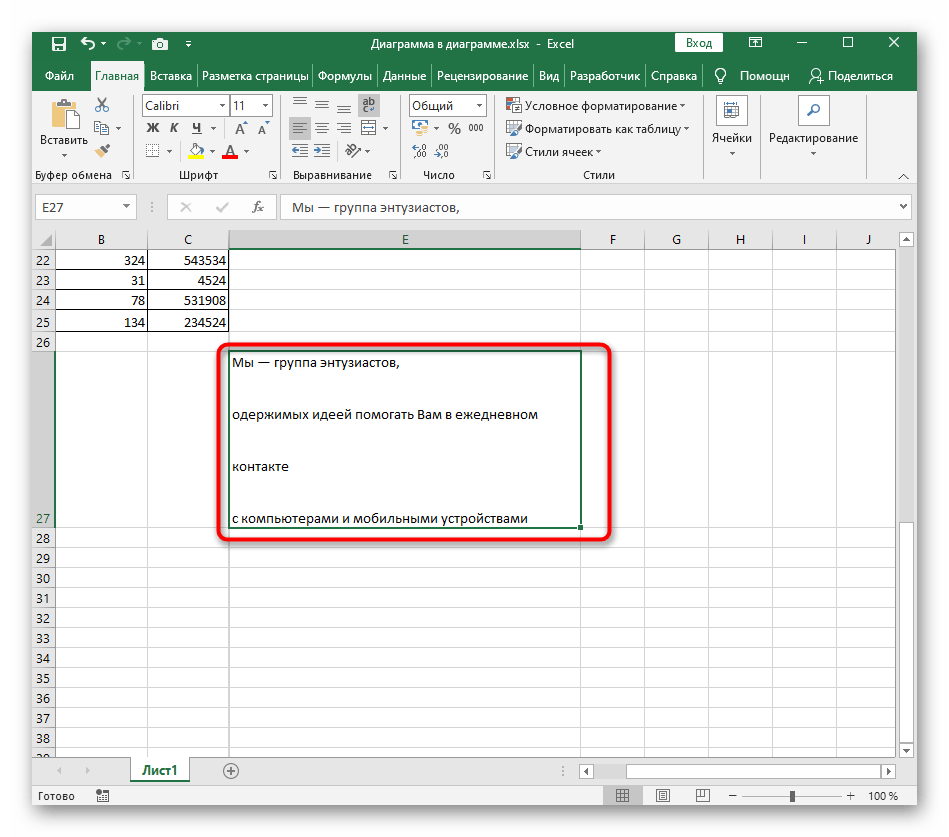
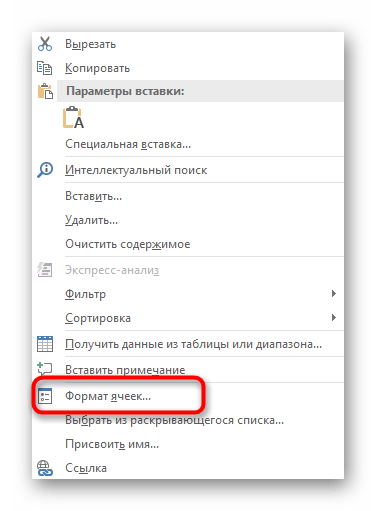
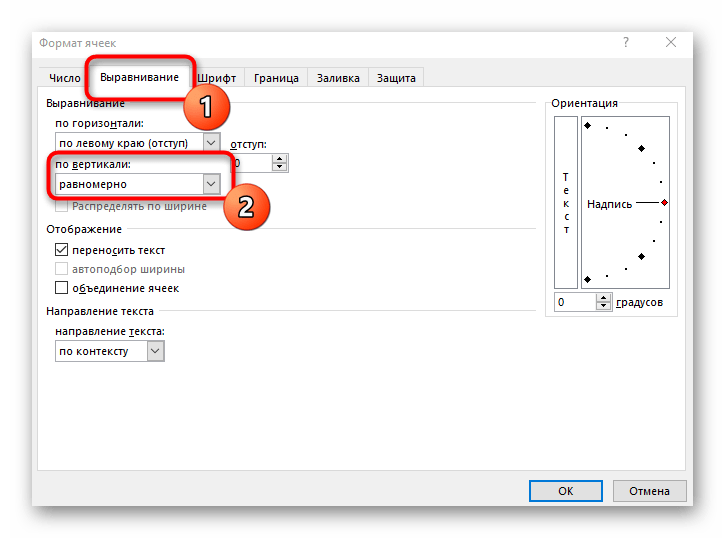
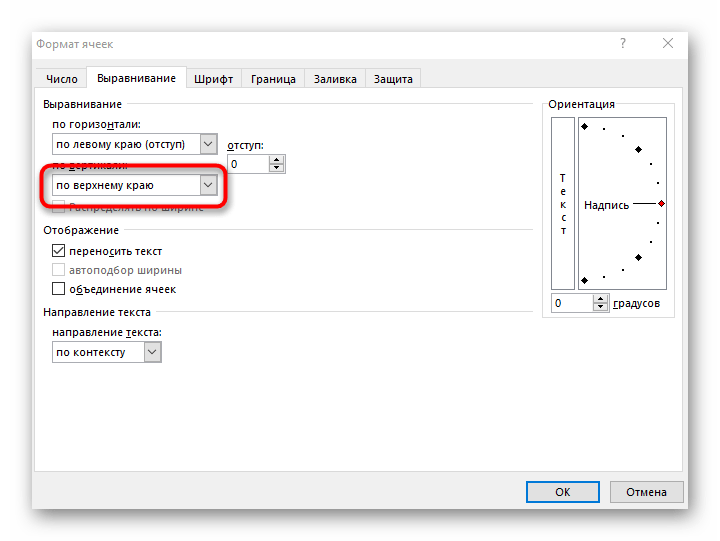
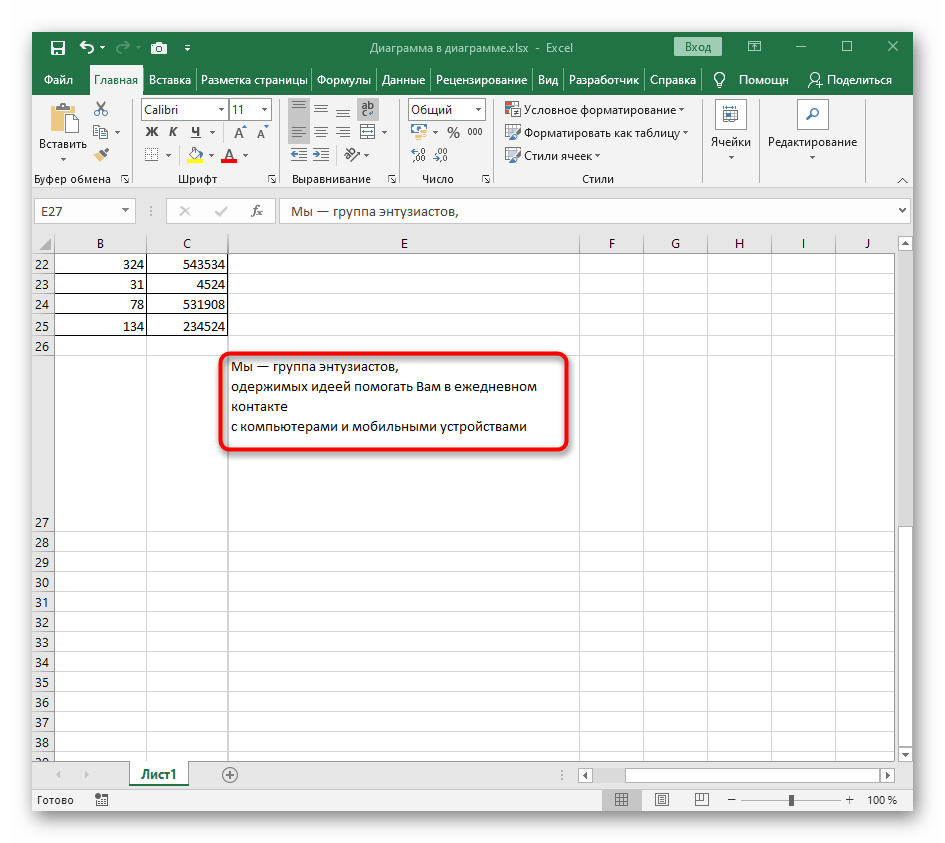
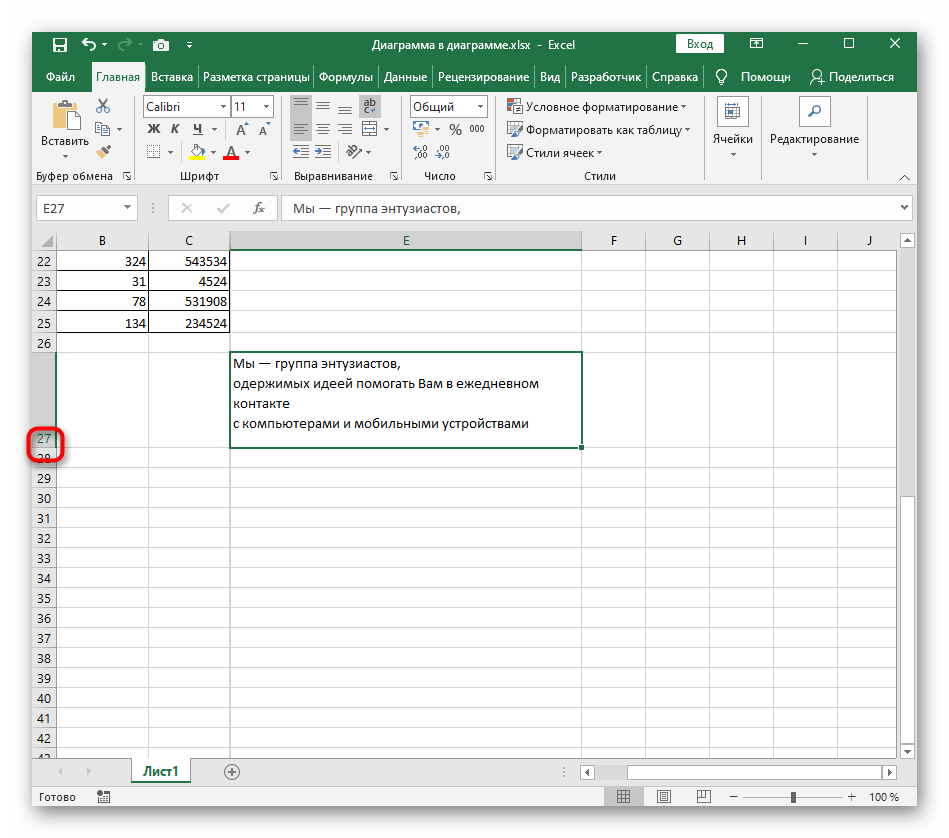
Вариант 2: Увеличение межстрочного интервала
Увеличение межстрочного интервала текста в ячейке требуется в тех случаях, когда пользователю необходимо растянуть его на весь размер блока. Для этого используются те же настройки, но выбираются другие значения.
- Снова выделите ячейку и нажмите по ней ПКМ, выбирая в контекстном меню пункт «Формат ячеек».
- На вкладке «Выравнивание» снова разверните выпадающее меню «По вертикали».
- В нем укажите режим «равномерно».
- Вернитесь к таблице, чтобы увидеть, как текст автоматически растягивается по всей длине ячейки. При ее изменении растягивание динамически изменяется.
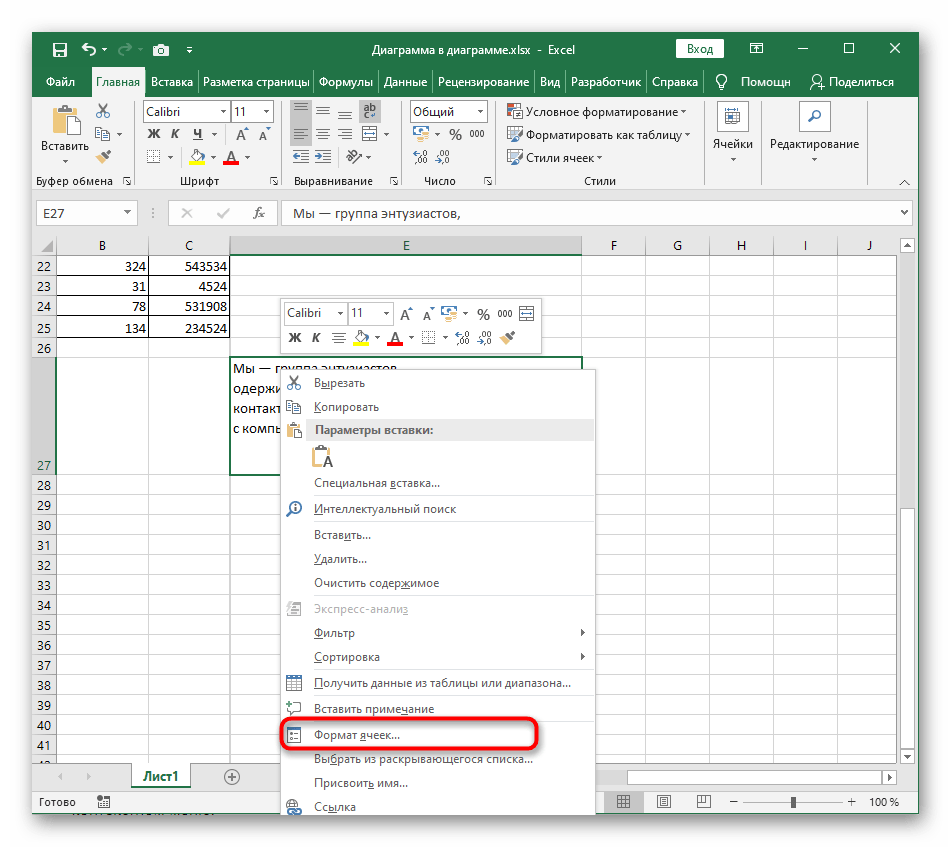
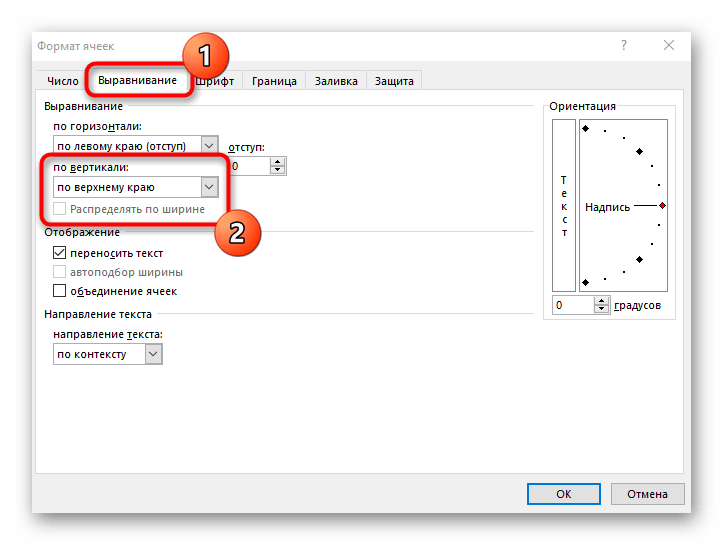
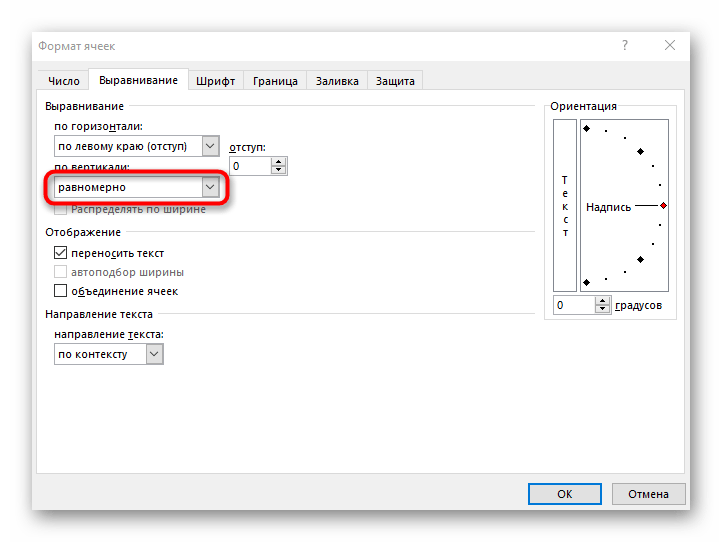
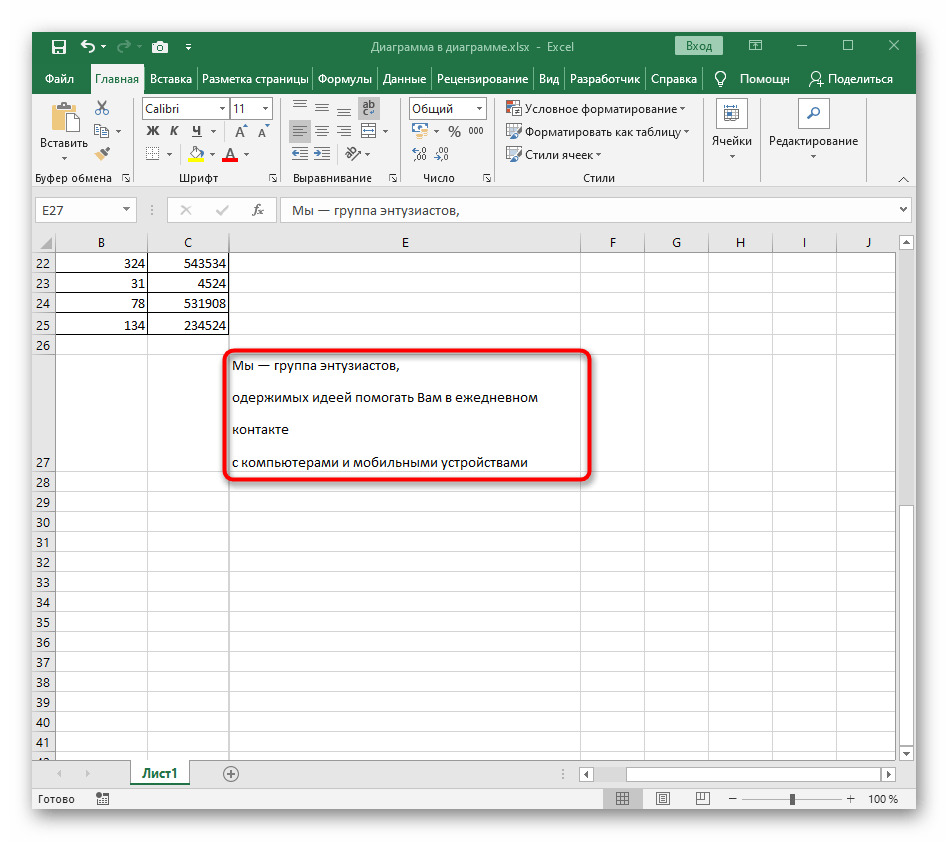
Вариант 3: Наложение надписи для ячейки
Завершающий вариант подходит юзерам, нуждающимся в более детальной настройке межстрочного интервала тех ячеек, текст в которых не привязан к определенной таблице и может форматироваться как угодно. Для этого содержимое ячейки заменяется надписью.
- Выделите саму ячейку и нажмите Ctrl + X.
- Через верхнюю панель перейдите на вкладку «Вставка» и разверните блок «Текст».
- Приступите к вставке надписи, выбрав соответствующий пункт.
- Зажмите левую кнопку мыши и проведите прямоугольную область на необходимое расстояние, создав блок для будущей надписи.
- Горячей клавишей Ctrl + V вставьте ранее вырезанное содержимое.
- Кликните правой кнопкой мыши по тексту и выберите «Абзац».
- Найдите раздел «Интервал» и редактируйте его значения так, как это нужно конкретно в вашем случае.
- Все изменения сразу же отображаются в таблице, а по необходимости их можно отменить через Ctrl + Z.
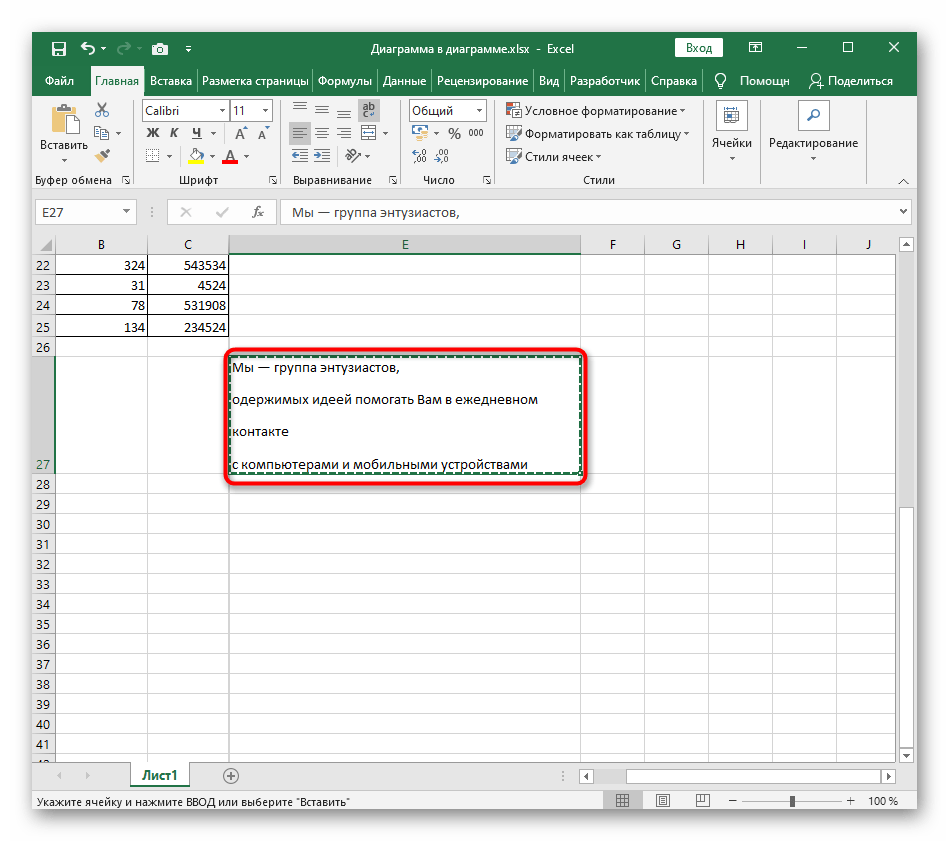
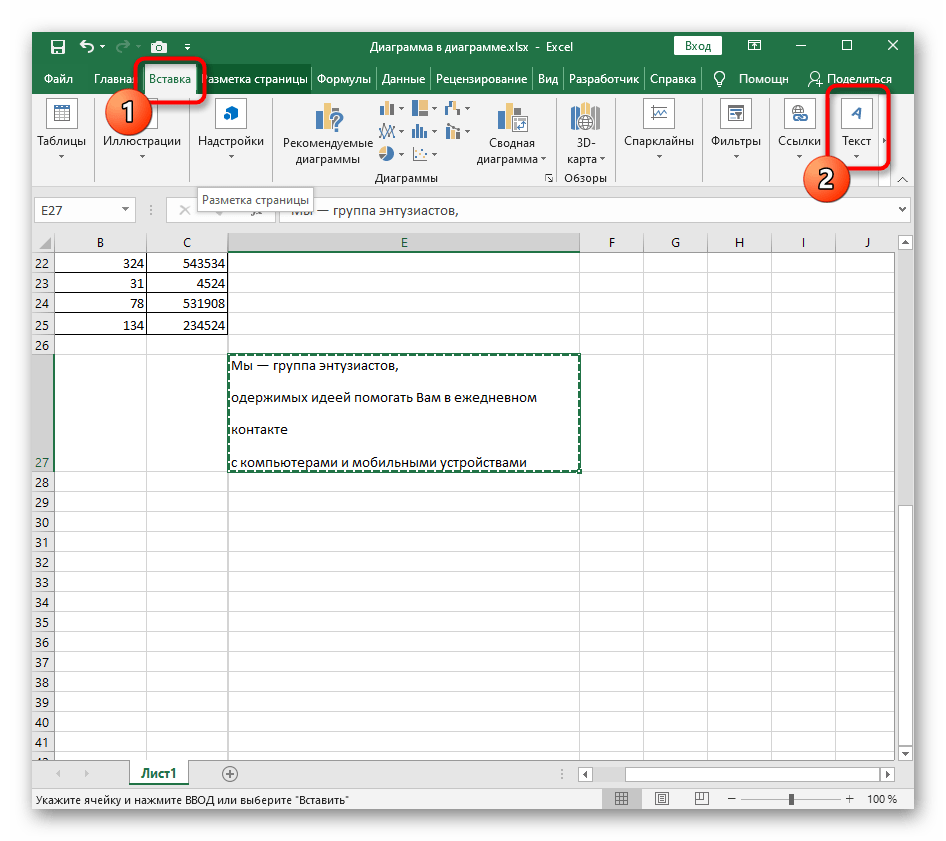

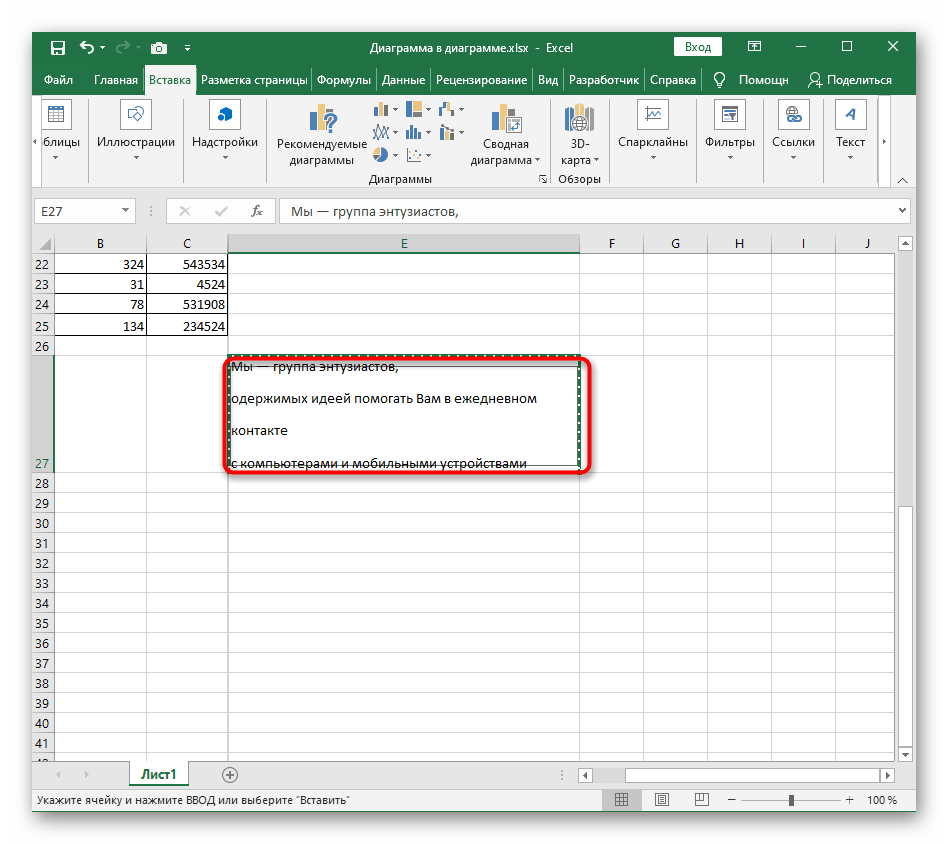
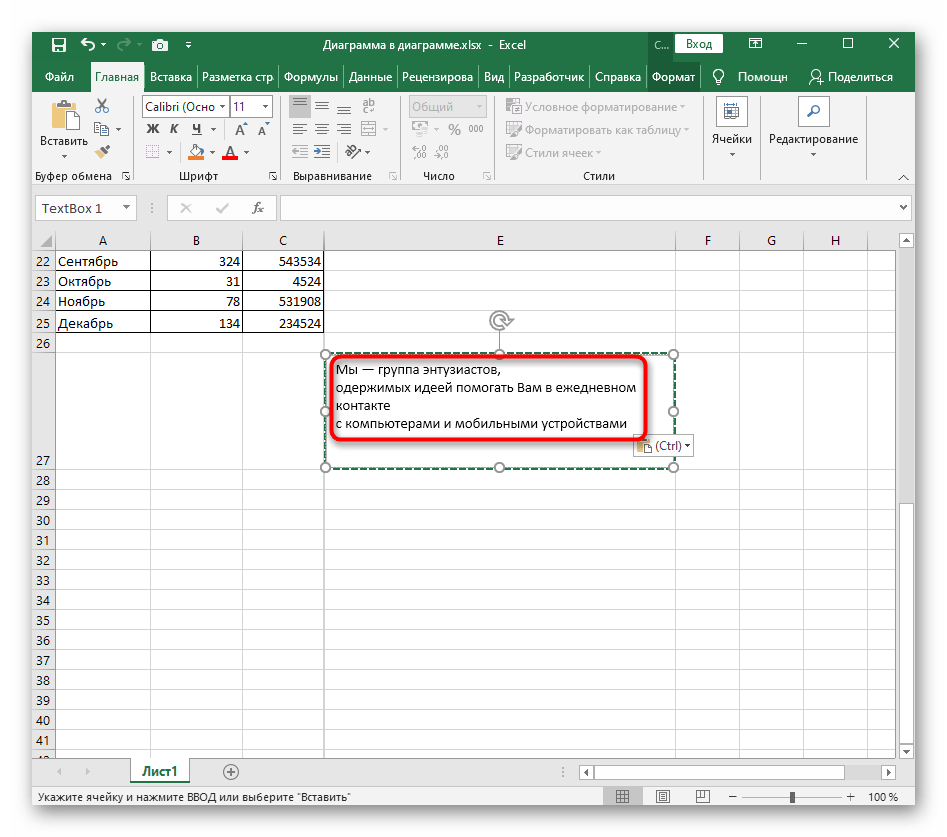
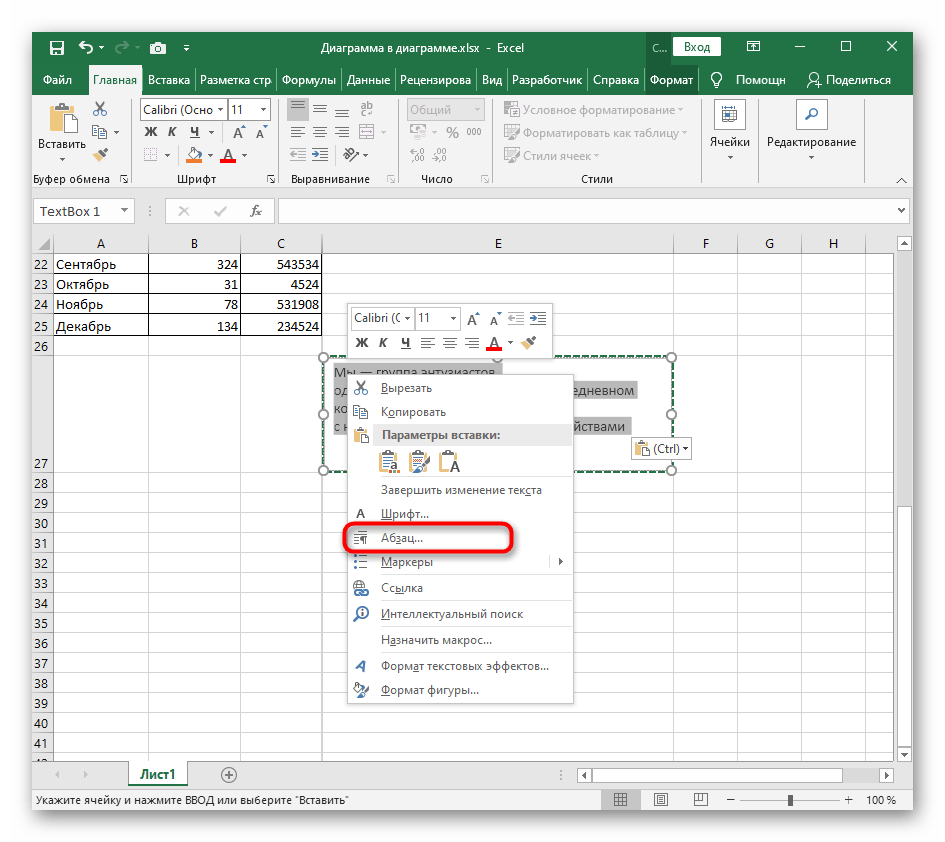
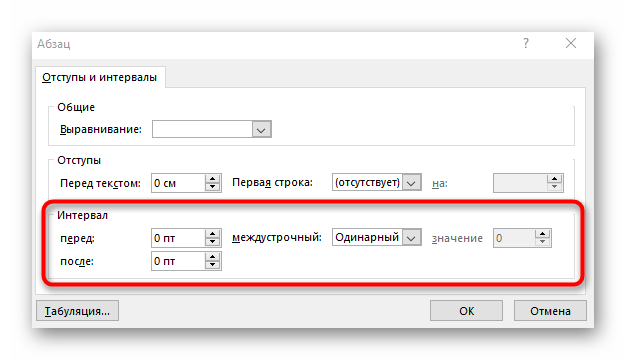
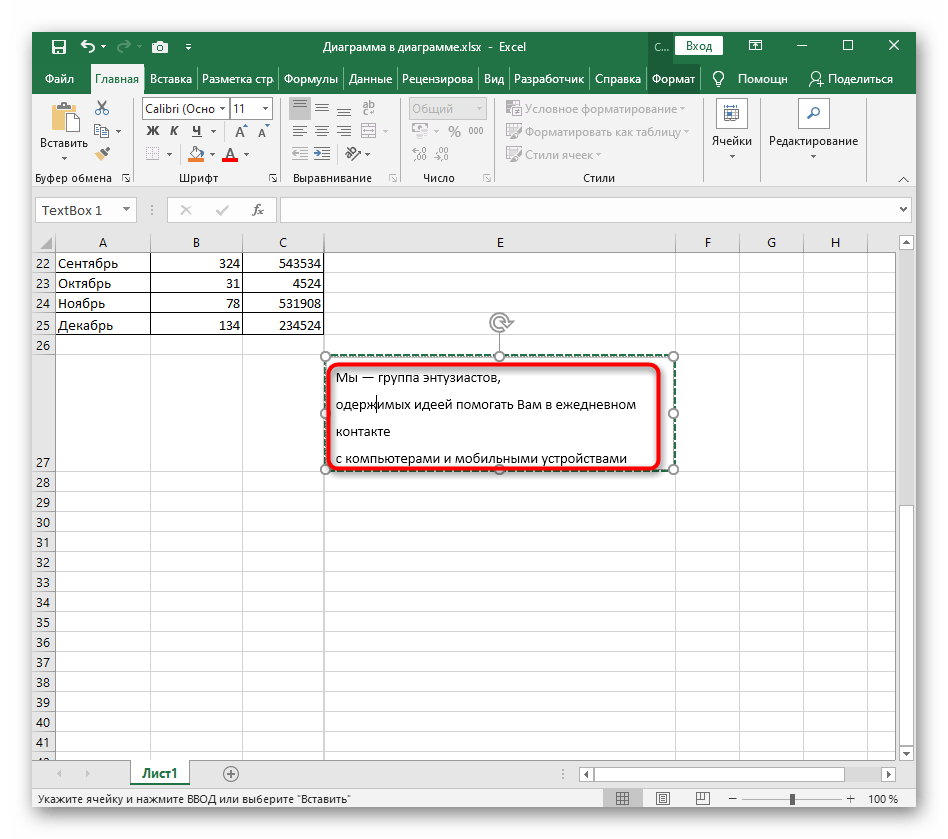
 Наш Telegram каналТолько полезная информация
Наш Telegram каналТолько полезная информация
 Расчет суммы произведений в Excel
Расчет суммы произведений в Excel
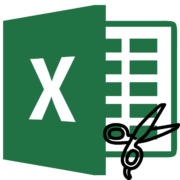 Разъединение ячеек в Microsoft Excel
Разъединение ячеек в Microsoft Excel
 Удаление формулы в Microsoft Excel
Удаление формулы в Microsoft Excel
 Замена запятой на точку в Microsoft Excel
Замена запятой на точку в Microsoft Excel
 Удаление лишних пробелов в Microsoft Excel
Удаление лишних пробелов в Microsoft Excel
 Выделение ячеек в Microsoft Excel
Выделение ячеек в Microsoft Excel
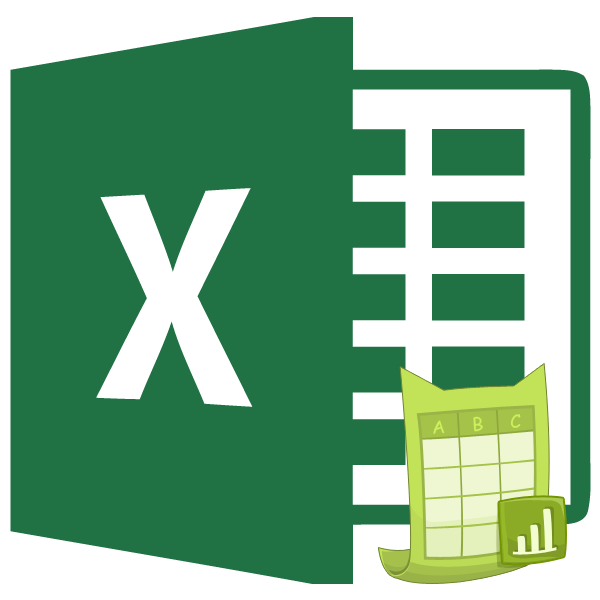 4 способа переименования листа в Microsoft Excel
4 способа переименования листа в Microsoft Excel
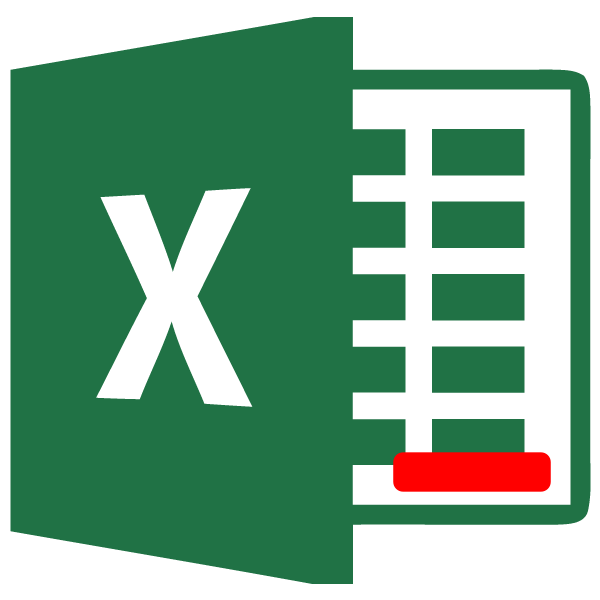 Вычитание в программе Microsoft Excel
Вычитание в программе Microsoft Excel
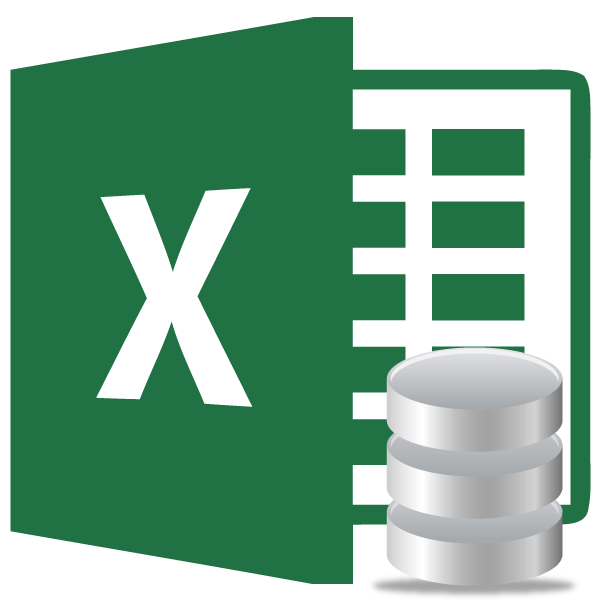 Создание базы данных в Microsoft Excel
Создание базы данных в Microsoft Excel
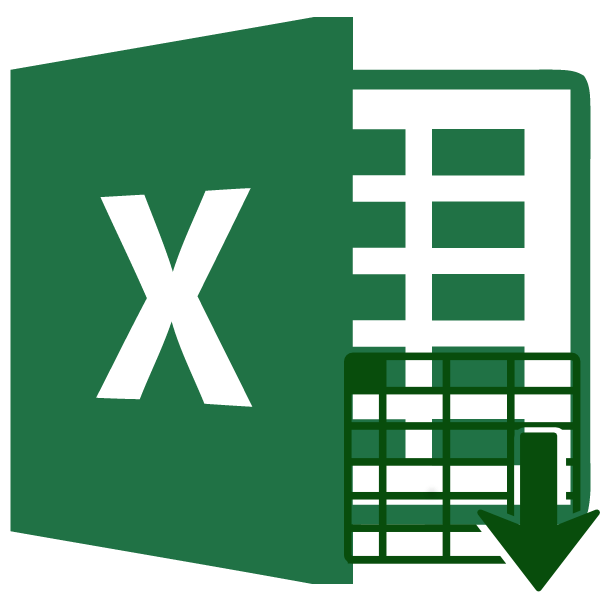 Изменение формата ячеек в Excel
Изменение формата ячеек в Excel
 Защита ячеек от редактирования в Microsoft Excel
Защита ячеек от редактирования в Microsoft Excel
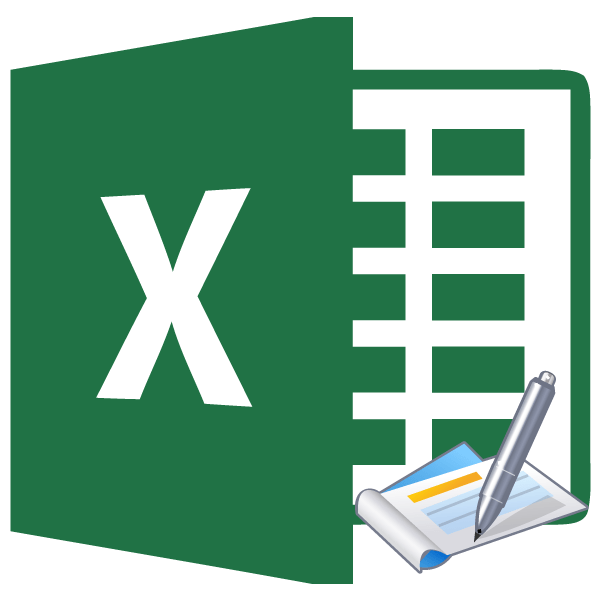 Удаление колонтитулов в Microsoft Excel
Удаление колонтитулов в Microsoft Excel
 Логические функции в программе Microsoft Excel
Логические функции в программе Microsoft Excel
 Создание гистограммы в Microsoft Excel
Создание гистограммы в Microsoft Excel
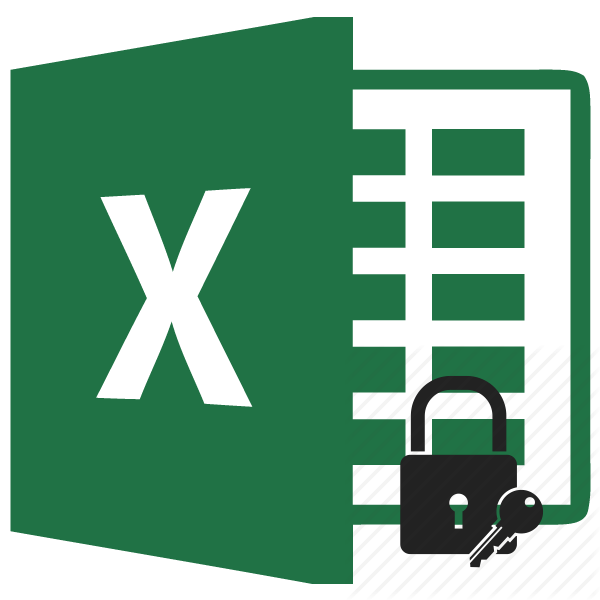 Установка пароля на файлы в программе Microsoft Excel
Установка пароля на файлы в программе Microsoft Excel
 Расчет среднего значения в программе Microsoft Excel
Расчет среднего значения в программе Microsoft Excel
 Функции программы Microsoft Excel: подбор параметра
Функции программы Microsoft Excel: подбор параметра
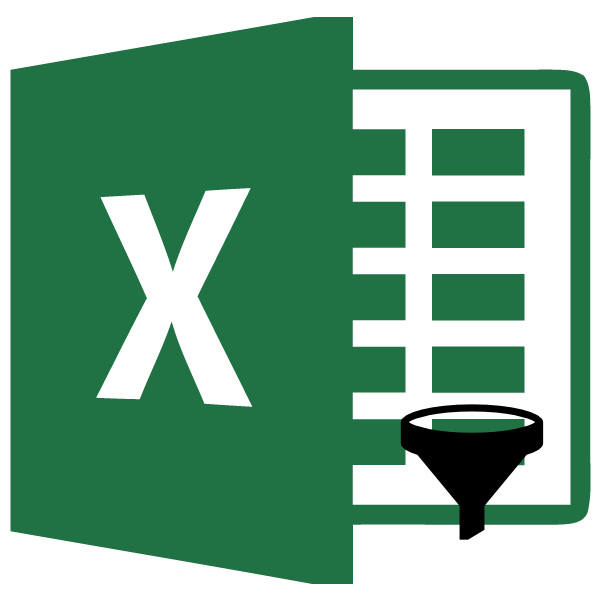 Функция автофильтр в Microsoft Excel: особенности использования
Функция автофильтр в Microsoft Excel: особенности использования
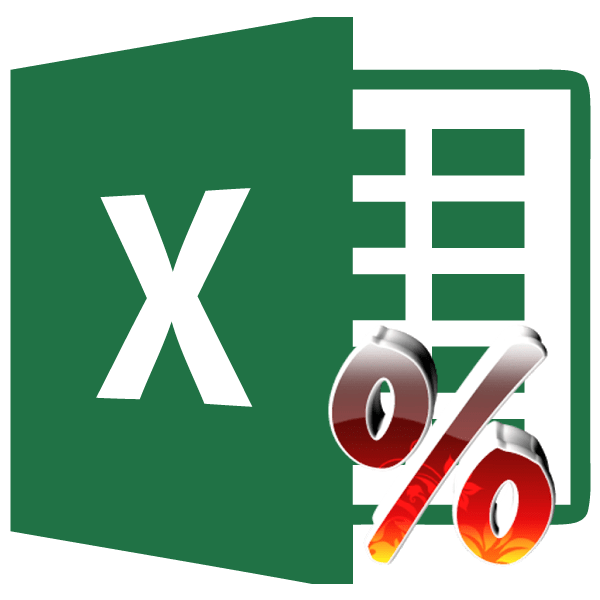 Умножение числа на процент в программе Microsoft Excel
Умножение числа на процент в программе Microsoft Excel
 Добавление новой строки в программе Microsoft Excel
Добавление новой строки в программе Microsoft Excel lumpics.ru
lumpics.ru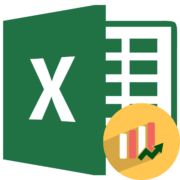
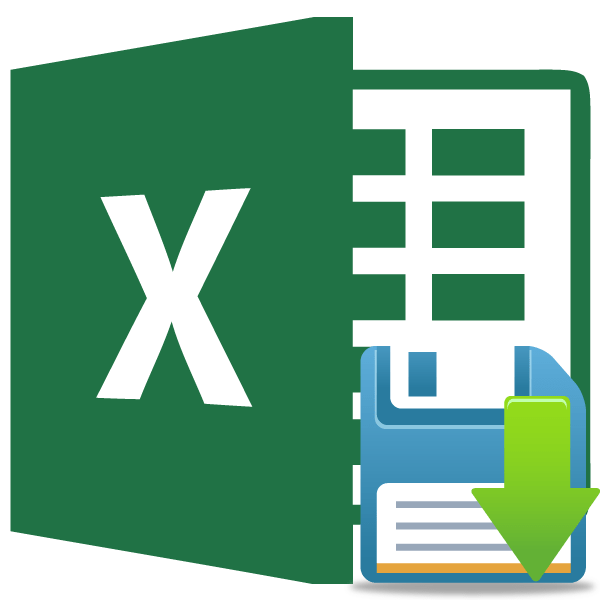
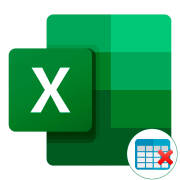
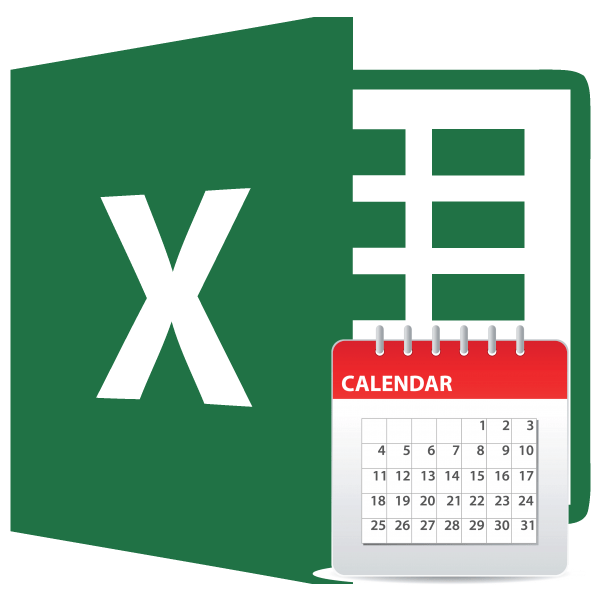
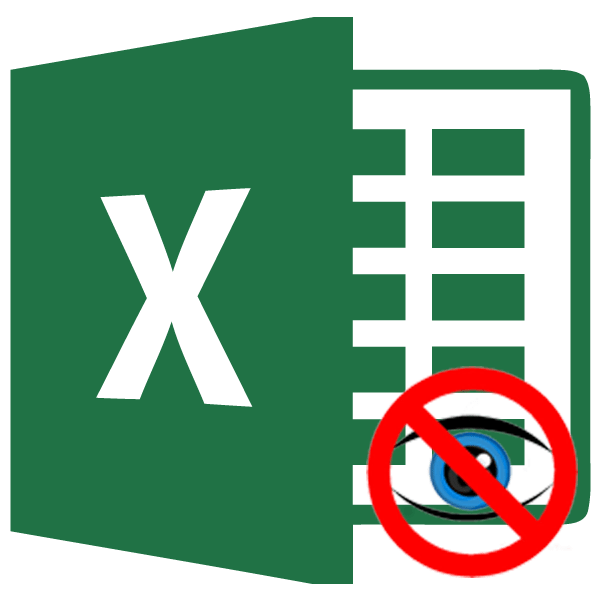
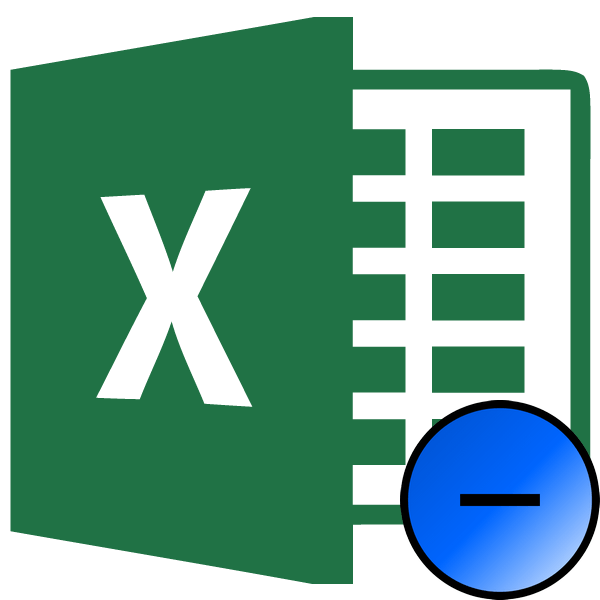
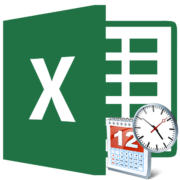
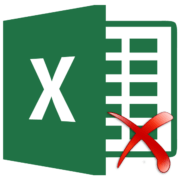

Ежедневно с вами, откладываю,закладываю,скачиваю, Весьма разнообразно и полезно. Спасибо!